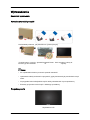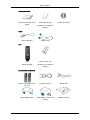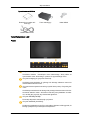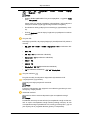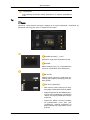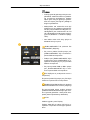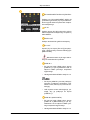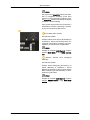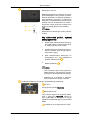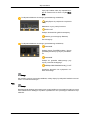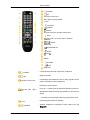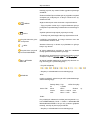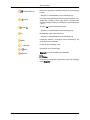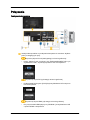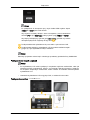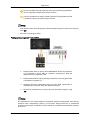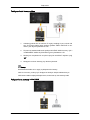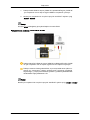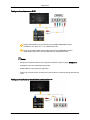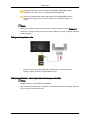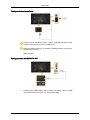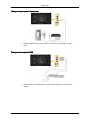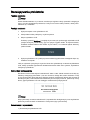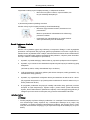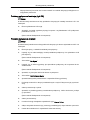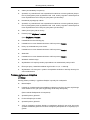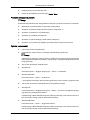Samsung 400DX-3 Skrócona instrukcja obsługi
- Kategoria
- Telewizory LCD
- Typ
- Skrócona instrukcja obsługi
Niniejsza instrukcja jest również odpowiednia dla

ii
LCD DISPLAY
quick start guide
400DX-3,460DX-3

Wprowadzenie
Zawartość opakowania
Kontrola zawartości przesyłki
Usuń blokadę z kartonu, jak pokazano na rysunku powyżej.
Podnieś karton, trzymają
za otwory
po obu stronach.
Sprawdź zawartość karto-
nu.
Usuń styropian i osłonę wi-
nylową.
Uwaga
• Po rozpakowaniu kartonu ponownie sprawdź zawartość.
•
Opakowanie należy zachować na przyszłość, gdyby konieczne było przeniesienie urząd-
zenia.
• W przypadku braku którejkolwiek części należy skontaktować się ze sprzedawcą.
• Elementy opcjonalne można kupić u lokalnego sprzedawcy.
Rozpakowywanie
Wyświetlacz LCD

Instrukcje obsługi
Skrócona instrukcja konfi-
guracji
Karta gwarancyjna
(Dostępne w niektórych
krajach)
Instrukcja obsługi
Kable
Kabel zasilający Kabel D-Sub
Inne
Pilot
(BP59-00138B)
Baterie (AAA x 2)
(Dostępne w niektórych
krajach)
Sprzedawane oddzielnie
Zestaw z podstawą tymc-
zasową
Przewód sieciowy Kabel USB
Kabel RGB do BNC Kabel RGB do komponen-
towego
Modem sieciowy
Wprowadzenie

Sprzedawane oddzielnie
Zestaw do montażu naś-
ciennego
Tuner telewizyjny Kabel HDMI
Kabel HDMI na DVI
Twój Wyświetlacz LCD
Przód
Przycisk MENU [MENU]
Umożliwia otwarcie i zamknięcie menu ekranowego. Służy także do
opuszczania menu ekranowego i powrotu do poprzedniego menu.
Przyciski nawigacyjne (przyciski Góra-Dół)
Umóżliwia przechodzenie do górnego lub dolnego elementu menu lub
dostosowanie wartości menu.
Przyciski dostosowywania wartości (przyciski lewo-prawo) / Przyciski głoś-
ności
Umóżliwia przechodzenie do lewego lub prawego elementu menu lub dos-
tosowanie wartości menu. Jeśli menu OSD nie jest wyświetlane na ekra-
nie, naciśnij ten przycisk, aby dostosować głośność.
Przycisk ENTER [ENTER]
Powoduje włączenie zaznaczonej opcji menu.
Przycisk SOURCE [SOURCE]
Przełącza urządzenie z trybu PC w tryb wideo. Wybierz źródło sygnału, do
którego podłączone jest zewnętrzne urządzenie.
Wprowadzenie

[PC] → [DVI] → [AV] → [Component] → [HDMI1] → [HDMI2] → [Display-
Port] → [MagicInfo] → [TV]
Uwaga
• Gniazdo RGB/COMPONENT
IN jest kompatybilne z sygnałem RGB
(PC) i Component.
Obraz może być jednak wyświetlany nieprawidłowo, jeśli podłączone
zewnętrzne źródło wysyła sygnał innego formatu niż wybrany.
• Do telewizora należy podłączyć tuner telewizyjny (sprzedawany osob-
no).
• Funkcję MagicInfo można włączyć wyłącznie po podłączeniu modemu
sieciowego.
Przycisk PIP
Naciśnij przycisk PIP, aby włączyć/wyłączyć (On/Off) ekran PIP (Obraz w
obrazie).
• PC : DVI / AV / HDMI1 / HDMI2 / DisplayPort / TV(Sprzedawane odd-
zielnie)
• DVI : PC
• AV : PC / TV(Sprzedawane oddzielnie)
• Conponent : TV(Sprzedawane oddzielnie)
• HDMI1 : PC
• HDMI2 : PC
• DisplayPort : PC / TV(Sprzedawane oddzielnie)
• TV(Sprzedawane oddzielnie) : PC / AV / DisplayPort
Przycisk zasilania [ ]
Przycisk ten służy do włączania i wyłączania wyświetlacza LCD.
Czujnik jasności (opcjonalnie)
Automatycznie wykrywa jasność otoczenia.
Uwaga
Funkcja ta
aktywowana jest wyłącznie w modelach wyposażonych w au-
tomatyczny czujnik jasności.
Wskaźnik zasilania
Mruganie na zielono oznacza włączenie trybu oszczędzania energii.
Uwaga
Dodatkowe informacje
na temat funkcji oszczędzania energii można zna-
leźć w części Oszczędzanie energii instrukcji obsługi monitora. W celu
oszczędzania energii wyświetlacza LCD, należy go WYŁĄCZYĆ, gdy nie
jest używany lub w przypadku dłuższej przerwy w eksploatacji.
Wprowadzenie

Czujnik pilota
Pilot zdalnego sterowania należy skierować w to miejsce wyświetlacza
LCD.
Tył
Uwaga
Informacje o
połączeniach sieciowych znajdują się w części „Połączenia”. Ustawienia wy-
świetlacza LCD mogą się różnić, w zależności od modelu.
POWER S/W ON [
│
] / OFF
Włączenie / wyłączenie wyświetlacza LCD
POWER
Kabel zasilający łączy się z wyświetlaczem
LCD oraz z gniazdkiem sieci elektrycznej.
IR OUT/IN
Odbiera sygnał z pilota i po podłączeniu wy-
miennej płyty czujnika przesyła go przez pęt-
lowe gniazdo.
DVI OUT (LOOPOUT)
• Dwa monitory można połączyć ze sobą,
korzystając z kabla DVI lub DVI do HDMI.
• Podłącz kabel DVI lub DVI-HDMI do złąc-
za
[DVI OUT (LOOPOUT)]
w urządzeniu
i złącza
[DVI IN]
lub
[HDMI IN]
na drugim
monitorze.
• Sygnał DVI, HDMI i sieciowy przesłany
za pośrednictwem portu
[DVI OUT
(LOOPOUT)]
zostanie wyświetlony na
drugim ekranie, który wyposażono w port
[DVI IN]
.
Wprowadzenie

Uwaga
• Funkcja gniazda
pętlowego służy do zdu-
plikowania zawartości ekranu wyświetla-
nej na głównym wyświetlaczu. Podłącz
złącze
[DVI OUT]
na głównym wyświet-
laczu do złącza
[DVI IN]
lub
[HDMI]
na
drugim wyświetlaczu.
• Maksymalnie 100 monitorów może być
podłączonych do pętlowego gniazda DVI
Out przy użyciu kabla DVI o długości 2 m.
Obsługiwana jest rozdzielczość do Full
HD. Obsługiwane źródła obrazu obejmu-
ją DVI IN, HDMI IN 1 i HDMI IN 2 (Magi-
cInfo).
• Stan kabla może mieć duży wpływ na
działanie funkcji
Loopout
.
RGB/COMPONENT IN (Gniazdo PC/
COMPONENT (Wejście))
• Za pomocą kabla D-SUB połącz port
[RGB/COMPONENT IN]
w monitorze z
portem RGB w komputerze
• Podłącz port
[RGB/COMPONENT IN]
w
monitorze do portu COMPONENT w ur-
ządzeniu zewnętrznym przy użyciu kabla
RGB do Component.
• Za pomocą kabla RGB na BNC połącz
port
[RGB/COMPONENT IN]
w moni-
torze z portem BNC w komputerze
DVI IN(Złącze do podłączenia obrazu z
komputera)
Za pomocą kabla DVI połącz port
[DVI IN]
w
monitorze z portem DVI w komputerze
RGB/DVI/DP/HDMI AUDIO IN (Gniazdo
PC/DVI/DP/HDMI audio monitora (Wejście))
Za pomocą kabla stereo podłącz gniazdo
[RGB/DVI/DP/HDMI AUDIO IN]
z tyłu moni-
tora i gniazdo głośników z kartą audio kom-
putera (kabel sprzedawany oddzielnie).
DP IN
Odbiera sygnał z portu Display.
Podłącz kabel DP do złącza
[DP IN]
w ur-
ządzeniu i złącza DP IN w drugim wyświet-
laczu.
Wprowadzenie

AV/COMPONENT AUDIO IN [R-AUDIO-
L]
Podłącz port
[AV/COMPONENT AUDIO IN
[R-AUDIO-L]]
monitora przy użyciu kabla au-
dio do wyjścia audio komputera lub urządze-
nia zewnętrznego.
AV IN
Podłącz złącze
[AV IN]
monitora do wyjścia
wideo urządzenia zewnętrznego za pomocą
kabla WIDEO.
AUDIO OUT
Podłącz słuchawki lub głośnik zewnętrzny.
DC OUT
Upewnij się, że złącze
[DC OUT]
jest połąc-
zone z autoryzowany tunerem telewizyjnym
[SBB-DTC/ZA].
Niezastosowanie się do tego zalece-
nia grozi uszkodzeniem produktu.
HDMI IN 1
• Za pomocą kabla HDMI połącz złącze
[HDMI IN 1]
z tyłu wyświetlacza LCD ze
złączem HDMI cyfrowego urządzenia
wyjściowego.
• Obsługa standardu HDMI w wersji do 1.3.
Uwaga
• Do złącza
[HDMI IN 1]
można podłączyć
normalne urządzenie zewnętrzne (odt-
warzacz DVD, kamerę itd.) lub tuner tel-
ewizyjny.
• Jeśli używasz tunera telewizyjnego, pa-
miętaj, aby go podłączyć do złącza
[HDMI IN 1]
.
HDMI IN 2 (MAGICINFO)
• Za pomocą kabla HDMI połącz złącze
[HDMI IN 2 (MAGICINFO)]
z tyłu wy-
świetlacza LCD ze złączem HDMI cyfro-
wego urządzenia wyjściowego.
• Obsługa standardu HDMI w wersji do 1.3.
Wprowadzenie

Uwaga
Aby użyć funkcji MagicInfo
należy zainstalo-
wać w urządzeniu określony przez firmę
Samsung modem sieciowy i podłączyć wyjś-
cie MagicInfo modemu sieciowego do złącza
[HDMI IN 2 (MAGICINFO)]
.
Aby uzyskać więcej informacji o kupowaniu i
instalowaniu modemu sieciowego, skontak-
tuj się z firmą Samsung Electronics.
RJ 45 MDC (MDC PORT)
Port dla funkcji MDC
Podłącz kabel LAN do złącza
[RJ45 MDC]
w
urządzeniu i złącza LAN w komputerze. Do
używania funkcji MDC niezbędny jest zain-
stalowany na komputerze program MDC.
Uwaga
Przejdź do ustawień Multi
Control i wybierz
wartość RJ45 MDC w opcji MDC Connec-
tion.
RS232C OUT/IN (Port szeregowy
RS232C)
Port dla funkcji MDC
Podłącz kabel szeregowy (krosowany) do
złącza
[RS232C]
w urządzeniu i złącza
RS232C w komputerze. Do używania funkcji
MDC niezbędny jest zainstalowany na kom-
puterze program MDC.
Uwaga
Przejdź do ustawień Multi
Control i wybierz
wartość RS232C MDC w opcji MDC Con-
nection.
Wprowadzenie

Kensington Lock slot
Blokada
Kensington
to
urządzenie chroniące
przed złodziejami, które pozwala na zablo-
kowanie urządzenia w wybranej lokalizacji i
jego bezpieczne używanie w publicznych
miejscach. Ponieważ kształt i sposób użycia
blokady różni się w zależności od modelu i
producenta, więcej informacji znajduje się w
Instrukcji obsługi dołączonej do blokady.
Uwaga
Zabezpieczenie Kensington należy
zakupić
osobno.
Aby zablokować produkt, wykonaj
następujące kroki:
1. Zawiń kabel zabezpieczający Kensing-
ton wokół dużego, nieruchomego obiek-
tu, takiego jak biurko lub krzesło.
2. Przełóż zakończenie kabla z przymoco-
wanym zamkiem przez drugie zakońc-
zenie kabla z pętlą.
3. Włóż zabezpieczenie Kensington do
znajdującego się z tyłu wyświetlacza
gniazda zabezpieczeń (
).
4.
Zablokuj blokadę ( ).
Uwaga
• Są to instrukcje
ogólne. Aby uzyskać do-
kładne instrukcje, zapoznaj się z instrukc-
ją dołączoną do urządzenia blokującego.
• Blokada jest do kupienia w sklepach,
przez Internet lub w naszym serwisie.
Podłączanie Modemu sieciowego (sprzedawanego oddzielnie)
PC OUT
Port wyjściowy obrazu MagicInfo
MAGICINFO OUT
Jest to złącze
wyjścia dla sygnałów wideo,
audio i sterujących MagicInfo. Można go
użyć, podłączając je do złącza do złącza
[HDMI IN 2 (MAGICINFO)]
przy użyciu kabla
HDMI.
LAN(Złącze do podłączenia sieci LAN)
Wprowadzenie

Łączy się z kablem LAN, aby zapewnić dos-
tęp
do
Internetu lub do sieci w trybie Magi-
cInfo.
Podłączanie Modemu sieciowego (sprzedawanego oddzielnie)
USB (Złącze do podłączenia urządzenia
USB)
Klawiatura / mysz, pamięć masowa
AUDIO OUT
Podłącz słuchawki lub głośnik zewnętrzny.
RS232C (port szeregowy RS232C
)
Port szeregowy
Podłączanie Modemu sieciowego (sprzedawanego oddzielnie)
ZASILANIE
Podłącz złącze
[POWER]
produktu i złącze
[POWER]
monitora przy użyciu przedłużac-
za.
ZASILANIE
Podłącz do gniazdka elektrycznego przy
użyciu przewodu zasilającego.
PRZEŁĄCZNIK ZASILANIA ON [ I ] / OFF
Umożliwia włączenie lub wyłączenie mo-
demu sieciowego.
Uwaga
Aby modem
sieciowy pracował prawidłowo, należy włączyć przełączniki zasilania na moni-
torze i na modemie sieciowym.
Pilot
Uwaga
Działanie pilota zdalnego sterowania może zostać zakłócone przez telewizor lub inne urząd-
zenia elektroniczne działające w pobliżu wyświetlacza LCD i powodujące zakłócenia częs-
totliwości.
Wprowadzenie

POWER
OFF
Przyciski numeryczne
DEL / Przycisk GUIDE
+ VOL -
SOURCE
D.MENU
TOOLS
Przyciski kierunku góra/dół i lewo/prawo
INFO
Przycisk Kolor i przycisk wyboru PC/DVI/
HDMI/DP
TTX/MIX
MTS/DUAL
ENTER/PRE-CH
MUTE
CH/P
TV
MENU
RETURN
EXIT
MagicInfo
POWER
Umożliwia włączenie lub wyłączenie urządzenia.
OFF
Wyłącza produkt.
Przyciski numeryczne
Umożliwiają wprowadzenie
hasła w trakcji regulacji menu
OSD i korzystanie z funkcji MagicInfo.
Naciśnij by zmienić kanał.
Przycisk DEL /
GUIDE
Przycisk „-”
używany jest do wybierania kanałów cyfrowych.
Wyświetlanie elektronicznego przewodnika po programach
(EPG)
- Ta funkcja nie jest dostępna dla tego wyświetlacza LCD
+ VOL -
Dopasowywanie głośności dźwięku.
SOURCE
Wybierz podłączone
zewnętrzne źródło obrazu lub tryb
MagicInfo.
Wprowadzenie

Naciśnij przycisk, aby zmienić źródło sygnału wejściowego
SOURCE.
Zmiana
SOURCE
jest możliwa tylko w przypadku urządzeń
zewnętrznych podłączonych w danym momencie do wy-
świetlacza LCD.
D.MENU
Wyłącza lub włącza menu ekranowe w trybie telewizora.
-
Tego
przycisku można użyć w trybie telewizora tylko po
podłączaniu sprzedawanego oddzielnie tunera telewizyjne-
go.
TOOLS
Szybkie wybieranie najczęściej używanych funkcji.
- Ta funkcja nie jest dostępna dla tego wyświetlacza LCD
Przyciski kierunku góra/
dół i lewo/prawo
Umóżliwia przechodzenie
do innego elementu menu lub
dostosowanie wartości menu.
INFO
Aktualne informacje
o obrazie są wyświetlane w górnym
lewym rogu ekranu.
Przycisk Kolor i przyciski
wyboru PC/DVI/HDMI/DP
W trybie
telewizyjnym przyciski te służą do ustawiania
funkcji ogłaszania emisji kanału cyfrowego.
W trybie innym niż telewizora możesz bezpośrednio wybrać
zewnętrzne wejście PC, DVI, HDMI lub DP(DisplayPort).
TTX/MIX
W ofercie
kanałów telewizyjnych znajdują się tekstowe us-
ługi informacyjne w postaci telegazety.
- Przyciski telegazety
- Aktywne po zainstalowaniu tunera telewizyjnego.
MTS/DUAL
MTS-
Istnieje możliwość wybrania trybu MTS (wielokanałowego
stereo telewizyjnego).
Rodzaj dźwię-
ku
Tryb MTS/
S_Mode
Domyślny
Stereo FM Mono Mono Zmiana rę-
czna
Stereo Mono ↔ Stereo
SAP Mono ↔ SAP Mono
DUAL-
Przy niektórych nadawcach możliwe jest korzystanie z try-
bów STEREO/MONO, DUAL l / DUAL ll i MONO/NICAM
MONO/NICAM STEREO. W tym celu, podczas oglądania
telewizji, naciśnij na pilocie przycisk DUAL.
- Aktywne po zainstalowaniu tunera telewizyjnego.
Wprowadzenie

ENTER/PRE-CH
Naciśniecie przycisku powoduje
przejście do poprzedniego
kanału.
- Aktywne po zainstalowaniu tunera telewizyjnego.
MUTE
Powoduje chwilowe zatrzymanie
(wyciszenie) dźwięku. Wy-
świetla się w dolnym, lewym rogu ekranu. W trybie Mute
(Wycisz) dźwięk powraca po wciśnięciu przycisku MUTE lub
- VOL +.
CH/P
W trybie TV wybierz kanały telewizyjne.
- Aktywne po zainstalowaniu tunera telewizyjnego.
TV
Bezpośredni wybór trybu telewizora.
- Aktywne po zainstalowaniu tunera telewizyjnego.
MENU
Umożliwia otwarcie i
zamknięcie menu ekranowego, lub
zamknięcie menu ustawień.
RETURN
Powrót do poprzedniego menu.
EXIT
Zamykanie menu ekranowego.
MagicInfo
MagicInfo Przycisk szybkiego uruchamiania
Uwaga
Przycisk nie funkcjonuje
w produktach, które nie obsługują
trybu MagicInfo.
Wprowadzenie

Połączenia
Podłączanie komputera
Istnieje kilka sposobów na podłączenie komputera do monitora. Wybierz
jedną z następujących opcji.
Za pomocą złącza D-sub (analogowego) na karcie graficznejf
• Połącz kablem D-sub 15-pinowy
port
[RGB/COMPONENT IN]
z tyłu
wyświetlacza LCD z 15-pinowym portem D-sub w komputerze.
Za pomocą złącza DVI (cyfrowego) na karcie graficznej.
• Podłącz kabel DVI do
portu
[DVI IN]
z tyłu wyświetlacza LCD oraz portu
DVI w komputerze.
Za pomocą złącza HDMI (cyfrowego) na karcie graficznej.
• Przy użyciu kabla HDMI
połącz port
[HDMI IN 1]
na wyświetlaczu LCD
z portem HDMI w komputerze.

Uwaga
Po podłączeniu do komputera przy użyciu kabla HDMI wybierz złącze
HDMI2 lub HDMI1 jako źródło obrazu.
Aby uzyskać normalny dźwięk i obraz z komputera, przed ustawieniem
wartości PC w opcji Edit Name należy wybrać opcję HDMI2 lub HDMI1.
Aby włączyć dźwięk przy wybranej opcji DVI Device, sprawdź czy zostało
nawiązane połączenie. Wykonaj do tego krok ( ).
Podłącz kabel audio wyświetlacza do portu audio z tyłu monitora LCD.
Podłącz kabel zasilający wyświetlacza LCD do gniazda zasilania znajdu-
jącego się z tyłu wyświetlacza. Włącz zasilanie.
Uwaga
Elementy opcjonalne można kupić u lokalnego sprzedawcy produktów firmy SAMSUNG.
Podłączanie do innych urządzeń
Uwaga
• Do wyświetlacza LCD można podłączyć urządzenia wejściowe audio/wideo, takie jak
odtwarzacze DVD, magnetowidy, kamery, czy komputer. Więcej informacji nt. podłącza-
nia urządzeń wejściowych audio/wideo można znaleźć w rozdziale Dostosowywanie
wyświetlacza LCS.
• Ustawienia wyświetlacza LCD mogą się różnić, w zależności od modelu.
Podłączanie monitora zewnętrznego
Połączenia

Za pomocą kabla DVI połącz gniazdo
[DVI OUT(LOOPOUT)]
wyświetlac-
za LCD z gniazdem wejściowym innego monitora.
Za pomocą kabla stereo połącz gniazdo
[AUDIO OUT]
wyświetlacza LCD
z gniazdem wejściowym audio innego monitora.
Uwaga
• Jako źródło
obrazu dla zewnętrznego monitora podłączonego do złącza
[DVI OUT]
wy-
bierz DVI.
• DVI OUT nie obsługuje HDCP.
Podłączanie urządzeń audio-wideo
1. Podłącz kabel audio do złącza
[AV/COMPONENT AUDIO IN [R-AUDIO-
L]]
w urządzeniu i złącza audio w urządzeniu zewnętrznym, takim jak
magnetowid czy odtwarzacz DVD.
2. Podłącz kabel wideo do złącza
[AV IN]
w urządzeniu i złącza wyjścia wideo
w urządzeniu zewnętrznym.
3. Następnie uruchom odtwarzanie taśmy lub płyty DVD odpowiednio w
magnetowidzie, kamerze wideo lub odtwarzaczu DVD.
4. Naciśnij na urządzeniu lub na pilocie przycisk
SOURCE
i wybierz opcję
„AV”.
Uwaga
Do wyświetlacza
LCD można podłączyć urządzenia wejściowe audio/wideo, takie jak odt-
warzacze DVD, magnetowidy, kamery, czy komputer. Więcej informacji nt. podłączania
urządzeń wejściowych audio/wideo można znaleźć w rozdziale Dostosowywanie wyświet-
lacza LCS.
Połączenia

Podłączanie do kamery wideo
1. Odszukaj gniazdo A/V w kamerze. Z reguły znajdują się one z boku lub
tyłu. Za pomocą kabla wideo podłącz gniazda VIDEO OUTPUT na ka-
merze i
[AV IN]
na wyświetlaczu LCD.
2. Za pomocą zestawu kabli audio podłącz WYJŚCIE AUDIO kamery i
[AV /
COMPONENT AUDIO IN [R-AUDIO-L]]
na wyświetlaczu LCD.
3. Naciśnij na urządzeniu lub na pilocie przycisk
SOURCE
i wybierz opcję
„AV”.
4. Następnie uruchom kamerę przy włożonej kasecie.
Uwaga
Przedstawione kable A/V z reguły są dołączane do kamery.
Jeśli ich nie masz, powinny być dostępne w lokalnym sklepie elektronicznym.
Jeśli kamera wideo zapisuje dźwięk stereo, konieczne są dwa zestawy kabli.
Połączenie za pomocą kabla HDMI
Połączenia

1. Podłącz kabel HDMI do złącza
[HDMI IN 2 (MAGICINFO)]
lub
[HDMI IN
1]
w urządzeniu oraz do złącza wyjścia HDMI w urządzeniu cyfrowym..
2. Naciśnij na urządzeniu lub na pilocie przycisk
SOURCE
i wybierz opcję
„HDMI1 / HDMI2”.
Uwaga
W trybie HDMI obsługiwany jest tylko dźwięk w formacie PCM.
Połączenie za pomocą kabla DVI to HDMI
Podłącz kabel DVI-HDMI do złącza
[HDMI IN 2 (MAGICINFO)]
lub
[HDMI
IN 1]
w urządzeniu oraz do złącza wyjścia DVI w urządzeniu cyfrowym..
Podłącz czerwone i białe gniazda RCA, za pomocą kabla stereo (dla kom-
putera), do czerwonego i białego gniazda audio cyfrowego urządzenia
wejściowego, i połącz przeciwstawne gniazda z gniazdem
[RGB/DVI/DP/
HDMI AUDIO IN]
wyświetlacza LCD.
Uwaga
Naciśnij na urządzeniu lub na pilocie przycisk
SOURCE
i wybierz opcję „HDMI1 / HDMI2”.
Połączenia

Podłączanie odtwarzacza DVD
Podłącz kabel RGB do Component do portu
[RGB/COMPONENT IN]
wy-
świetlacza LCD i złącz P
R
, Y, P
B
odtwarzacza DVD.
Za pomocą zestawu kabli audio podłącz złącze
[AV/COMPONENT AUDIO
IN [R-AUDIO-L]]
monitor LCD oraz AUDIO OUT odtwarzacza DVD.
Uwaga
• Naciśnij na urządzeniu lub na pilocie przycisk
SOURCE
i wybierz opcję „Component”.
• Następnie rozpocznij odtwarzanie płyty DVD.
• Kabel RGB do Component jest opcjonalny.
• Informacje na temat obrazu Component można znaleźć w instrukcji obsługi odtwarzacza
DVD.
Podłączanie dekodera telewizji kablowej/satelitarnej
Połączenia
Strona się ładuje...
Strona się ładuje...
Strona się ładuje...
Strona się ładuje...
Strona się ładuje...
Strona się ładuje...
Strona się ładuje...
Strona się ładuje...
Strona się ładuje...
-
 1
1
-
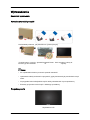 2
2
-
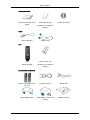 3
3
-
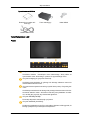 4
4
-
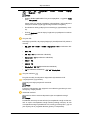 5
5
-
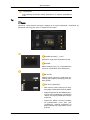 6
6
-
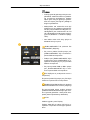 7
7
-
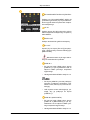 8
8
-
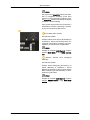 9
9
-
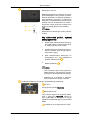 10
10
-
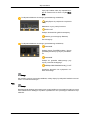 11
11
-
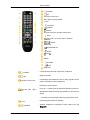 12
12
-
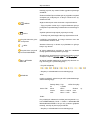 13
13
-
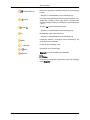 14
14
-
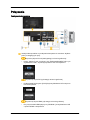 15
15
-
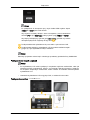 16
16
-
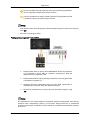 17
17
-
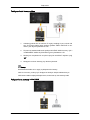 18
18
-
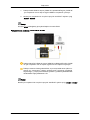 19
19
-
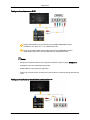 20
20
-
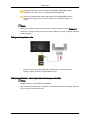 21
21
-
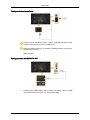 22
22
-
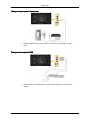 23
23
-
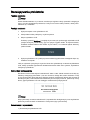 24
24
-
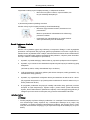 25
25
-
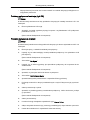 26
26
-
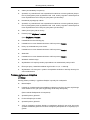 27
27
-
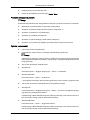 28
28
-
 29
29
Samsung 400DX-3 Skrócona instrukcja obsługi
- Kategoria
- Telewizory LCD
- Typ
- Skrócona instrukcja obsługi
- Niniejsza instrukcja jest również odpowiednia dla
Powiązane artykuły
-
Samsung 400MX-3 Skrócona instrukcja obsługi
-
Samsung 230MXN Skrócona instrukcja obsługi
-
Samsung 460DX-3 Instrukcja obsługi
-
Samsung 550DX Instrukcja obsługi
-
Samsung 460TS-3 Skrócona instrukcja obsługi
-
Samsung UD55A Instrukcja obsługi
-
Samsung 460UXN-3 Instrukcja obsługi
-
Samsung 460UT-2 Instrukcja obsługi
-
Samsung 550EXn Skrócona instrukcja obsługi
-
Samsung 320MXN-2 Skrócona instrukcja obsługi